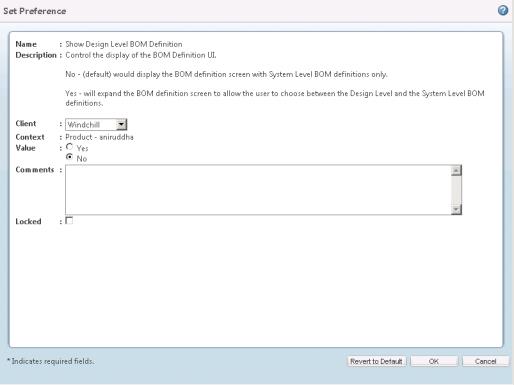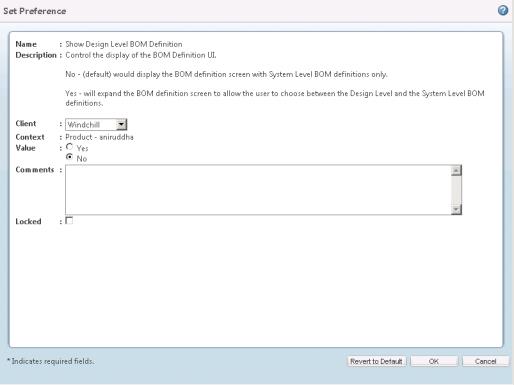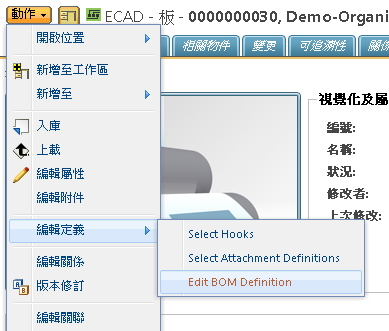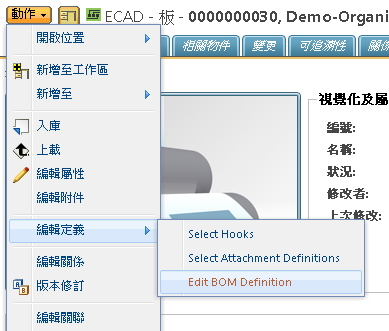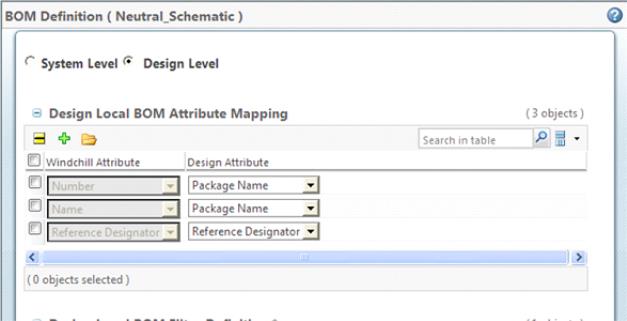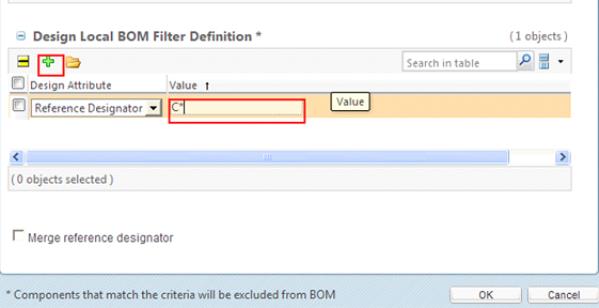編輯 BOM 定義
本主題描述「編輯 BOM 定義」動作,您可從「工作區」找到此動作。
「顯示設計層級 BOM 定義」偏好設定可將「BOM 定義」畫面設定為顯示「系統」或「設計」層級選擇。您可從「網站」、「組織」、「前後關聯」及「使用者」層級設定此偏好設定。也可在 wgmclient.ini 檔案中予以設定。依預設,此偏好設定設為「否」。將偏好設定設為「是」會將「BOM 定義」畫面設為顯示「系統」與「設計」層級選項。
系統層級
欲存取「系統層級」
「編輯 BOM 定義」動作,請轉至設計的資訊頁 (按一下資訊圖示

)。然後選取 > > 。
「BOM 定義」視窗即會開啟。
選取
「BOM 屬性對應」旁的「位置」圖示

,
「搜尋 BOM 屬性對應文件」視窗即會開啟。按一下「搜尋」按鈕並選擇要與電路板或電路圖設計相關聯的對應檔。填入欄位時,「取消關聯」圖示

將會出現在列中。選取此圖示將會取消對應檔與欄位之間的關聯。
選取
「BOM 篩選器定義」旁的「位置」圖示

,
「搜尋 BOM 篩選器定義文件」視窗即會顯示。按一下「搜尋」按鈕並選擇要與示意圖相關聯的定義檔。填入欄位時,「取消關聯」圖示

將會出現在列中。選取此圖示將會取消定義檔與欄位之間的關聯。
如果您要合併參考位置,請核取「合併參考位置」選項。「合併參考位置」可讓您指定是否合併設計參考位置。例如,U1A 與 U1B 式符號將合併為 U1。還有可設定為識別唯一字元或模式的「非標準參考位置字元/模式」偏好設定。當偵測到此字元或模式時,將不會對參照位置執行合併。
按一下「確定」。
設計層級
欲存取「設計層級」
「編輯 BOM 定義」動作,請轉至設計的資訊頁 (按一下資訊圖示

)。然後選取 > > 。
「BOM 定義」視窗即會開啟。
有兩個選項可供設定
• 「設計本機 BOM 屬性對應」
• 「設計本機 BOM 篩選器定義」
「設計本機 BOM 屬性對應」
1. 按一下「載入設計屬性」圖示

。
2. 「開啟」視窗將顯示出來。導覽至您要用來針對 BOM 產生將 Windchill 屬性對應至「設計」屬性的 .csv 定義檔案。
3. 按一下「確定」。
「設計本機 BOM 篩選器定義」
1. 按一下「設計屬性」欄位,然後選取您要從 BOM 中排除的設計屬性。針對該屬性按一下「值」欄位並提供值。
可以按一下「新增列」圖示

來新增更多屬性。也可以核取您要移除的列並按一下「移除列」圖示

來移除列。
2. 按一下「確定」。
當將 BOM 定義與任何 ECAD 設計相關聯時,下列檔案將會顯示在設計的「內容」標籤下。
• .bdf - 設計的屬性對應檔案。
• .fbdf - 設計的篩選檔案。
• .rul - 此檔案可儲存「合併參考位置」選取項的值。